Best Sudoku - игры от Влада
(игры для всей семьи и офисов)
Посвящается Нине Д.
Аннотация. Зачем нужны еще одни Sudoku? Наверно затем, что ни одни из скачанных мной из интернета вариантов подобных игр не удовлетворил страстного игрока в эту игру и дорогого мне человека Нину Д. Как эксперт продукта, она начала в него играть уже на стадии разработки. А значит, продукт получился и может быть интересен и Вам.
Судоку (Suduku) (с японского, су - число, доку - рядом) - знаменитые японские головоломки, где нужно расставить числа в квадрате "9х9" клеток так, что бы они не повторялись. Причем ни в столбцах, ни в строках, ни в квадратиках "3x3". По легенде, эта программа помогала коротать время японским самураям. И, хотя, как считают некоторые ученые, родина игры не Япония, именно Японии мир обязан распространению этой интеллектуальной игры в большинстве стран мира.
Описание и возможности программы
Программа позволяет собирать Судоку на 10 уровнях сложности, предоставляя пользователю:
Бесчисленное множество вариантов - минимум 9 в 9й степени на каждом из уровней.
Десять уровней сложности и индивидуальный учет результатов на каждом уровне. Это делает программу востребованной и детьми и взрослыми.
Множество индивидуальных настроек для пяти игроков и их хранение. Это позволяет, один раз адаптировав настройки под себя, сразу после старта мгновенно их восстановить.
Возможность для каждого из пяти игроков отложить решение своей задачи и вернуться к нему при наличии времени. Это убирает один из самых веских аргументов за бумажные варианты.
Возможность вернуться к любой игре, которую кто-либо из пяти игроков уже играл. Это позволяет не только начать вновь решать задачу, в которой вы заблудились, но и организовать соревнование между членами семьи по конкретному варианту.
Русский и английский интерфейс - новое в программах автора (новшество появилось после письма из Канады, где автор письма просил адаптировать знаменитую программу PlayBricks на английский, по причине того, что его дети, в отличии от него, не знают русского языка. Придется делать.
Заставка программы
Программа при старте отображает заставку, которая находится в файле ("zast.jpg") в директории, где и ".exe" файл. Вы легко можете поменять заставку, заменив этот файл или воспользоваться меню "Вид" ("View"), группа пунктов "Действия по смене заставки" ("Actions on change of Splash screen"). Пункты выполняются последовательно. Кроме того, Вы (каждый из пяти игроков для себя) можете вообще отказаться от показа заставки, поставив галочку в меню "View" - пункт "Не отображать/отображать заставку" ("Hide \ Show Splash screen"). Тогда, при следующем запуске, стартовой будет закладка "Игра" ("Game").
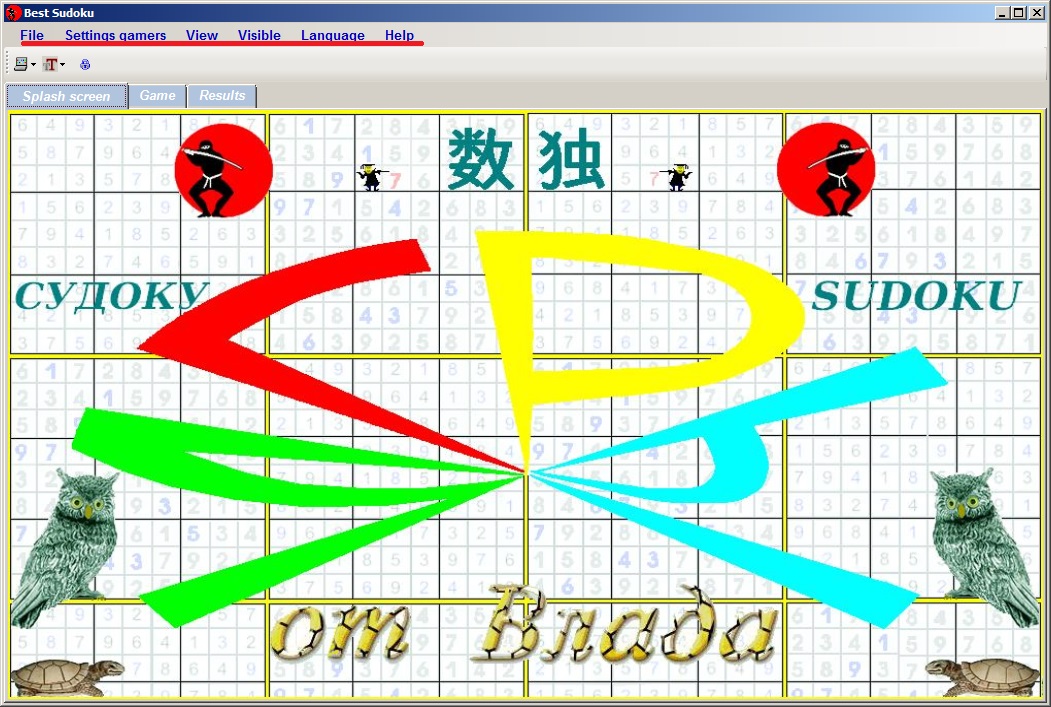
Рис.1. Заставка программы
Закладка "Игра"
На данной закладке имеется возможность выбора уровня сложности, и, непосредственно, игры. Игра, может быть новая (на любом из уровней), или, ее можно выбрать из истории игр, или вернуться к отложенной игре (Рис.2., 3.).
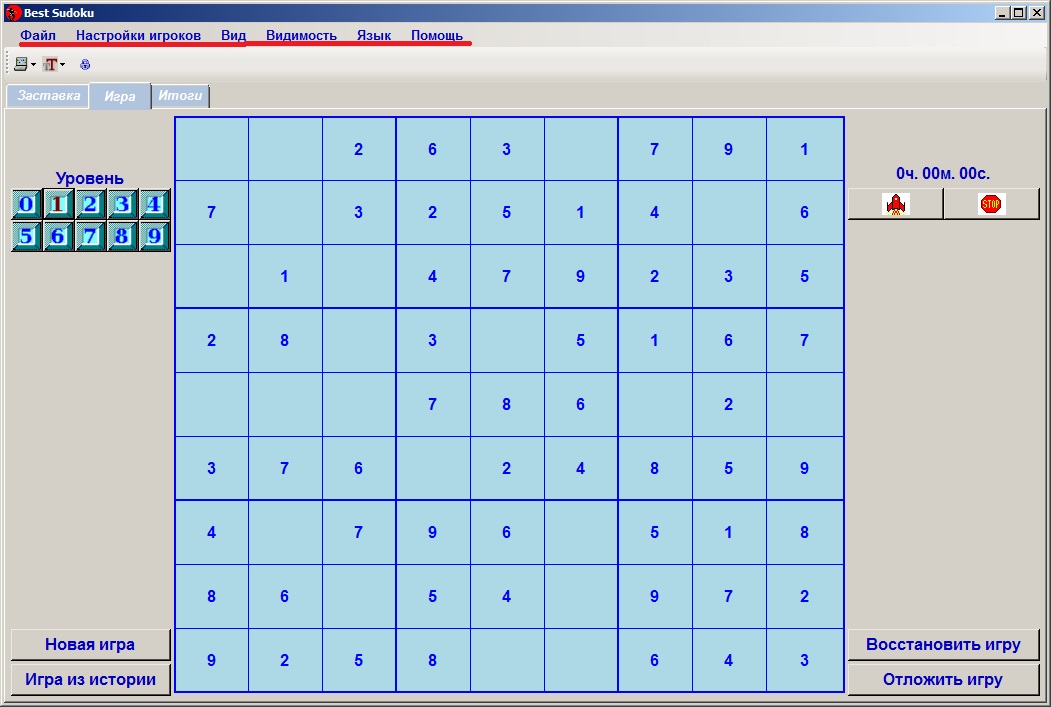
Рис.2. Заставка "Игра" - Русский интерфейс.
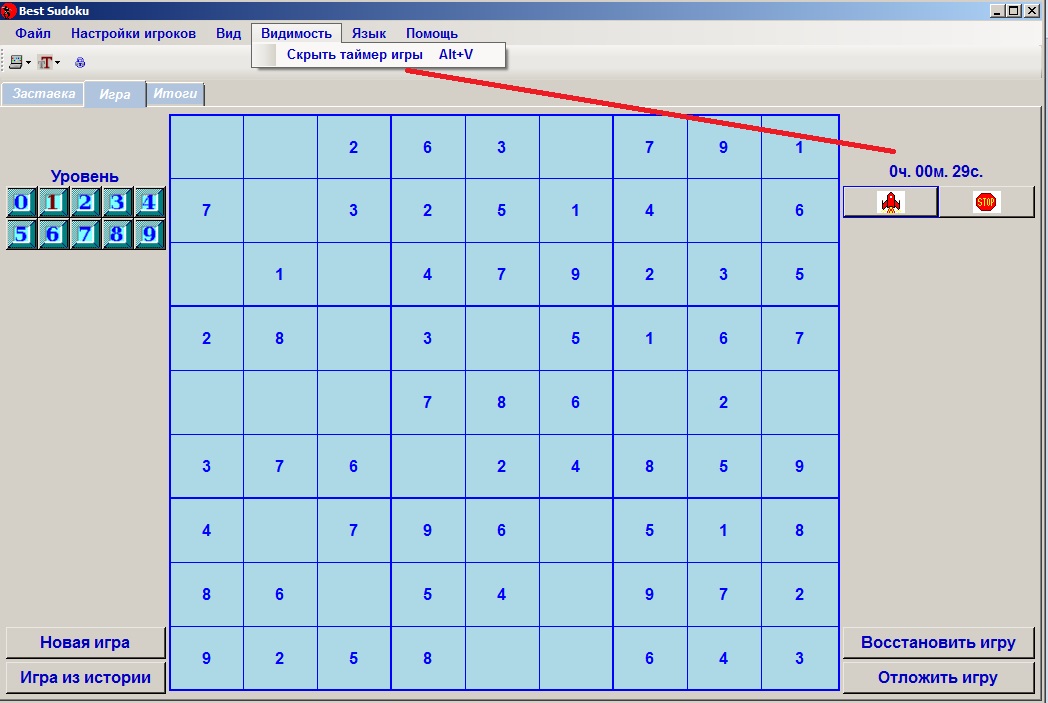
Рис.3. Заставка "Игра" - Английский интерфейс.
В соответствии с возможностями, имеется средства для их реализации. Эти возможности закреплены за кнопками:
"0" - "9". Выбор уровня сложности. При каждом нажатии любой из кнопок формируется новая игра, соответствующая выбранному уровню сложности. Игра сразу записывается в архив игр.
"Новая игра". При каждом нажатии этой кнопки формируется новая игра, соответствующая выбранному уровню сложности. Игра сразу записывается в архив игр.
"Кнопка с изображением ракеты". Нажатие этой кнопки начинает отсчет времени игры и разрешает подстановку "своих" цифр в игровое поле.
"Кнопка с изображением знака 'Stop'". Нажатие этой кнопки прекращает текущую игру. К ней можно вернуться только через выбор игры через кнопку "Игра из истории". В этом случае игра начинается заново.
"Отложить игру". При ее нажатии все параметры текущей игры сохраняются. К данной игре можно будет вернуться (раздельно для пяти игроков, каждому через список своих сохраненных игр), используя кнопку "Восстановить игру".
"Восстановить игру". Позволяет раздельно для каждого из пяти игроков вернуться к своим отложенным играм. Игра восстанавливается с момента сохранения. Однако, если Вы уже допустили ошибку на момент сохранения игры, то Вы ее уже не сможете поправить. Будьте внимательны при принятии решения на то, что бы отложить игру.
"Игра из истории" и "Восстановить игру". Позволяют вернуться вновь к однажды начатой или отложенной игре (см. "Как играть в Судоку").
Закладка "Итоги"
На данную закладку программа автоматически выходит, если по результатам игры Ваш результат вошел в двадцатку лучших результатов. В этом случае, программы предложит Вам записать свой результат в базу данных. Возможно, просто выбрать данную закладку. Во втором случае, закладка позволяет посмотреть все лучшие результаты на каждом уровне. Закладка "Результаты" показана на Рис.4.
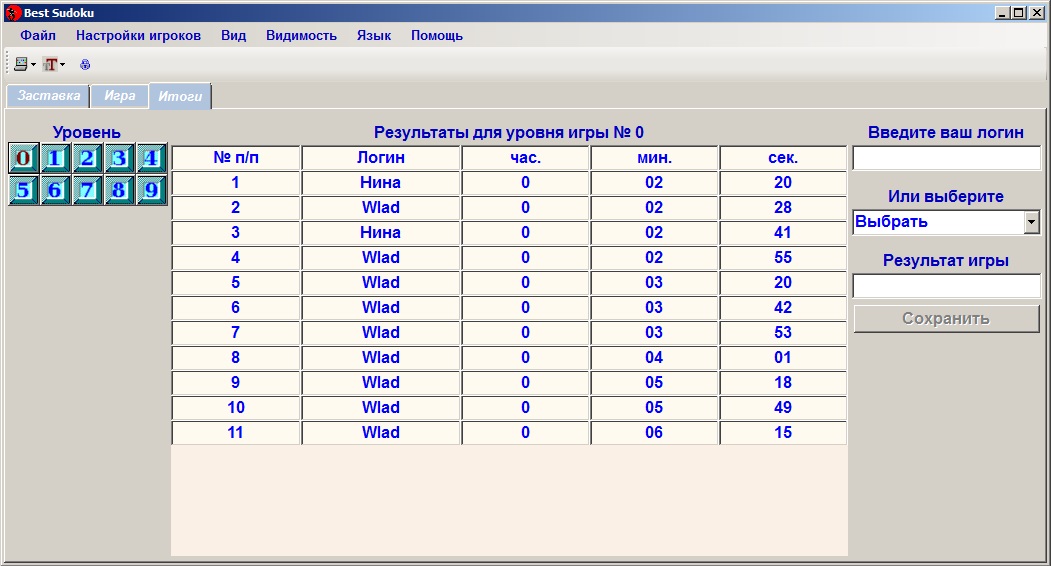
Рис.4. Закладка "Результаты"
Как играть в Судоку
После установки программы, ровно, как и при каждом ее новом старте, выберите пункт "Настройки игроков" ("Settings gamers") и установите галочку на номере игрока, который Вам определила Ваша семья (Рис.5.). Если Вы играете на компьютере один, то программа при старте присваивает Вам номер 1 (до тех пор, пока Вы его принудительно не измените).
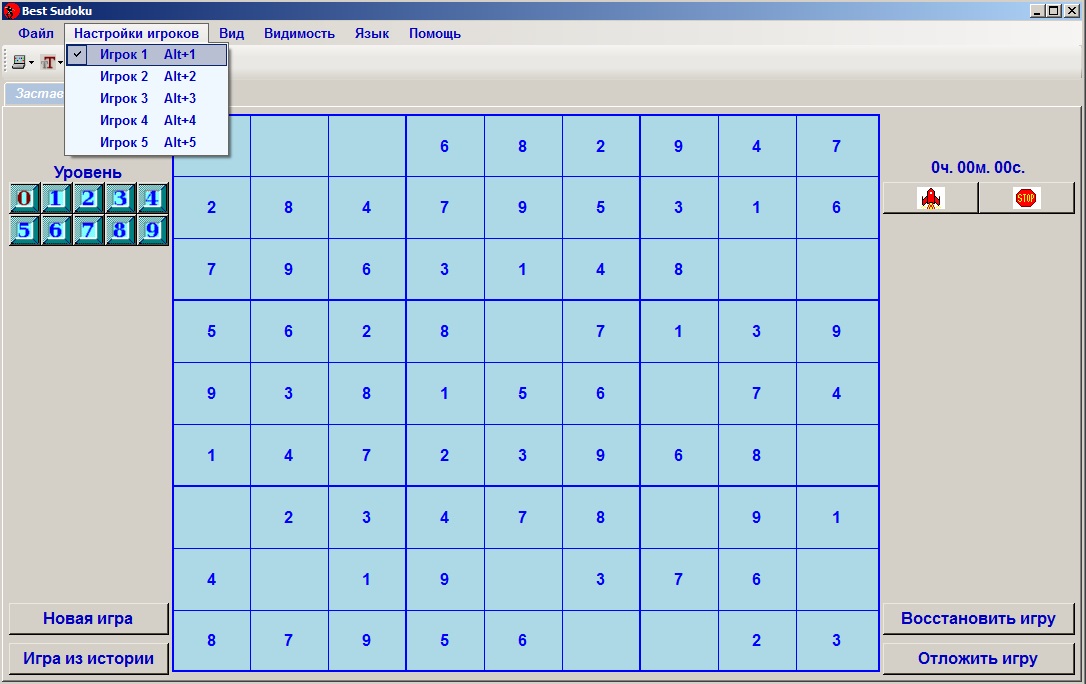
Рис.5. Определения игрока
После установки программы выберите язык (меню "Язык" ("Language")), размер и расположение программы на экране. Меню "Вид" ("View"), позволяют выполнить ряд действий с заставкой и размерами кнопок кнопочного бара.
Перейдите на закладку игра и, используя кнопки кнопочного бара, подберите удобные только для Вас цвета и размер шрифта игрового поля.
Настроив игру под себя, приступайте к игре. Для чего, нажмите кнопку с изображением ракеты. Начинается отсчет времени.
Кликнем правой кнопкой мышки по свободной клетке и выбираем нужную цифру. Она отображается в выбранной клетке (Рис.6.). Повторяем выбор до тех пор, пока не будут заполнены все свободные клетки.
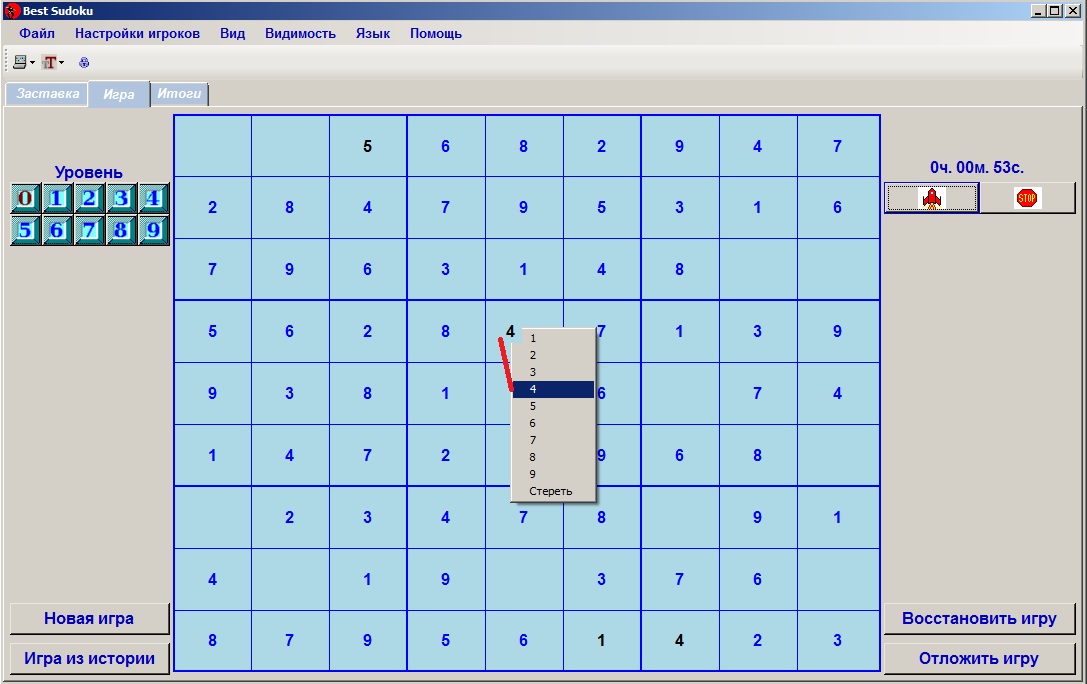
Рис.6. Процесс игры
В момент старта программа запоминает исходную игру, а в любой момент Вы можете отложить игру, используя соответствующие кнопки (см. выше). После заполнения всех клеток и проверки правильности сборки Cудоку, программа устроит Вам овацию и предложит записать результат в базу данных (если, конечно, он вошел в двадцатку лучших).
Вернуться к отложенной игре, вы можете, нажав кнопку "Восстановить игру" ("Restore Game") (Рис.7.).
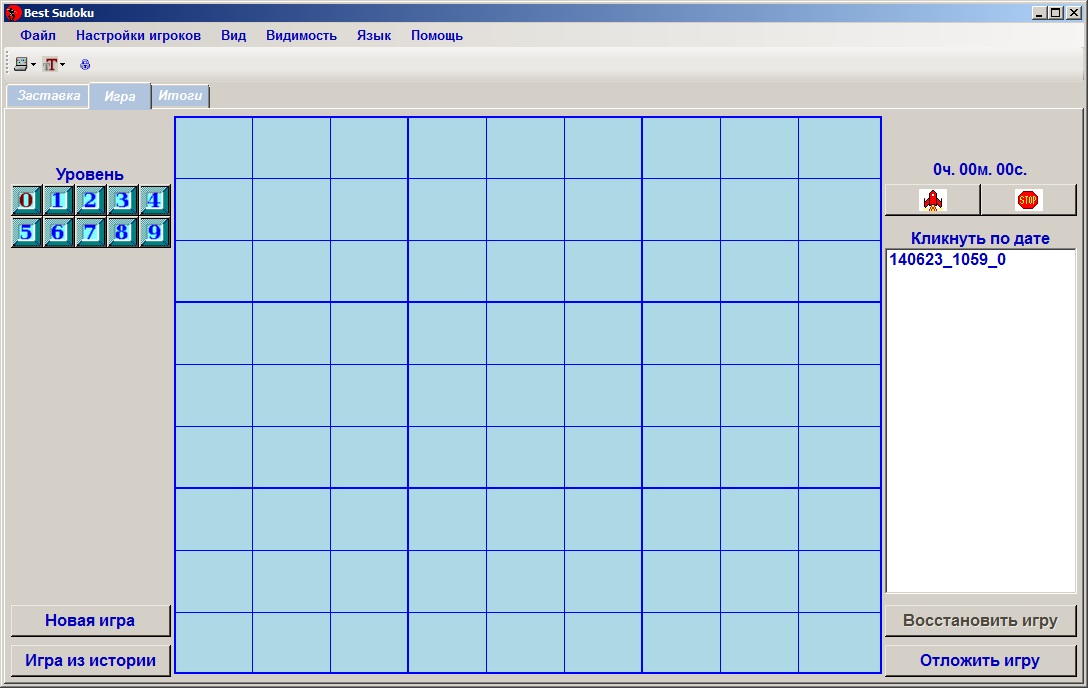
Рис.7. Возврат к отложенной игре
В появившемся справа окне, при наличии отложенных Вами (игроком, под номером которого вы играете) игр, появляются строки цифр, например:
09040405_0841_4 09040405_0832_2
Цифры означают (первая строка): дату (2009 год, 04й месяц, 05е число), время, когда игра отложена (08.41), и уровень отложенной игры (4).
Клик левой кнопки мышки по строке с данными об игре приведет к восстановлению игры на момент сохранения (08.41). Кроме того, данная игра удаляется из архива отложенных игр.
Как отмечено выше, все игры запоминаются при старте, и Вы можете вернуться к любой из своих игр вновь, или начать игру, сыгранную или игравшуюся любым членом семьи. Это дает возможность устроить соревнования между игроками.
Нажатие кнопки "Игра из истории" ("Game from history") приводит к открытию окна, в котором перечислены все игры всех игроков (Рис.8.). Первые 10 цифр, как и для отложенных игр, время и дата, но в данной ситуации - это начало игры. Далее идет номер игрока ("G2"-игрок 2) и уровень игры ("Lew_0" -уровень 0).
090331_1839_G2_Lew0 090331_1859_G2_Lew1 090331_1837_G2_Lew2
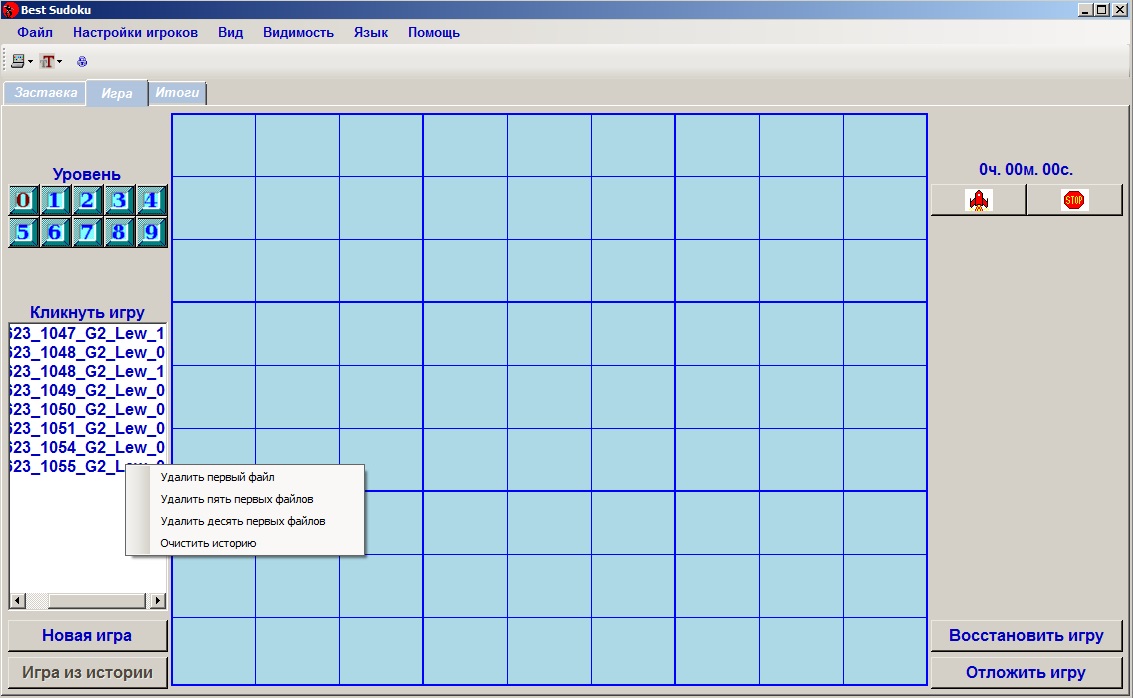
Рис.8. Возврат к любой ранее сыгранной игре
Клик левой кнопки мышки по строке с данными об игре приведет к восстановлению игры на момент ее формирования (18.39). В отличие от отложенных игр, при выборы игры, из истории она не удаляется. Поэтому, для очистки истории, пользуйтесь контекстным меню - правый клик мышкой в панельки (Рис.8).
Особенности работы с программой, скачать программу
Программа запоминает последнего игрока, свои размеры и установки на момент закрытия для данного игрока - при старте их восстанавливает.
Программа требует для работы Windows XP SP2 и выше.
Программа создана с расчетом на то, что Ваш монитор имеет разрешение экрана не менее 1024*768 и цветовую палитру не ниже "True Color" (можно играть и при 800*600, но!!!!).
Данная программа - демоверсия! Демоверсия имеет ограничения: играть можно на уровнях 0, 1 и 2 - не более.
Если Вас заинтересовала программа - пишите автору wladm@narod.ru , разопьем кружечку хорошего пива, вы получите персональную версию программы в которой будет указано, что программа принадлежит Вам и Вы сможете играть вплоть до 9 уровня.
Подари персональную версию программы своей девушке!
Первый этап: Здесь можно Скачать программу.
Программа поставляется как zip архив. Распакуйте "setupBestSudoku.zip" в любое место жесткого диска. Запустите setupBestSudoku.exe, отвечайте на вопросы и программа будет уcтановлена. Не ставьте лишних галочек при инсталляции, за исключением "Поместить иконку на рабочем столе" - ее поставьте обязательно.
После установки программы вы найдете в меню "Пуск", "Все программы", "WladM" папку с программой и иконку программы на рабочем столе.

Тому, кто переведет эту страничку на английский, автор вышлет эту и другие свои программы
бесплатно
Молчанов Владислав 05.04.2009г.
